win10怎么查看局域网电脑 查看Win10局域网中其他电脑的方法
更新时间:2023-10-13 12:51:22作者:yang
win10怎么查看局域网电脑,在如今信息互联的时代,局域网已经成为我们日常生活中不可或缺的一部分,对于许多使用Win10操作系统的用户而言,他们可能会遇到一个共同的问题:如何查看局域网中其他电脑?幸运的是Win10提供了一些简便的方法来实现这一目标。无论是在家庭网络环境中还是在办公场所,通过查看局域网中其他电脑的方法,我们可以更方便地共享文件、打印文档以及进行协作。接下来我们将介绍几种简单易行的方法,帮助您轻松查看Win10局域网中其他电脑。
具体步骤:
1首先在开始菜单右击鼠标点击“设置”按钮。 2在设置界面输入并搜索“控制面板”。
2在设置界面输入并搜索“控制面板”。 3打开控制面板并进入“网络和Interet”界面。
3打开控制面板并进入“网络和Interet”界面。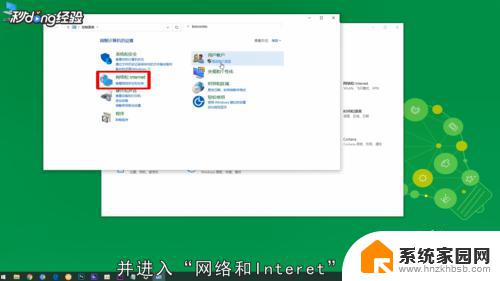 4点击“网络和共享中心”。
4点击“网络和共享中心”。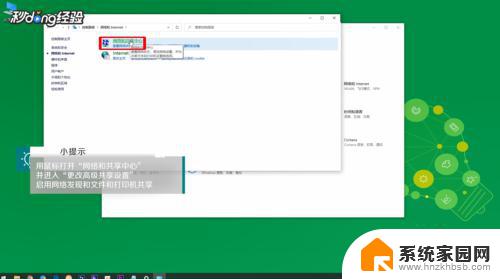 5点击“更改高级共享设置”。
5点击“更改高级共享设置”。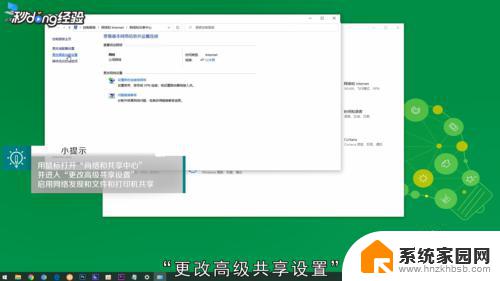 6启用网络发现和文件和打印机共享。
6启用网络发现和文件和打印机共享。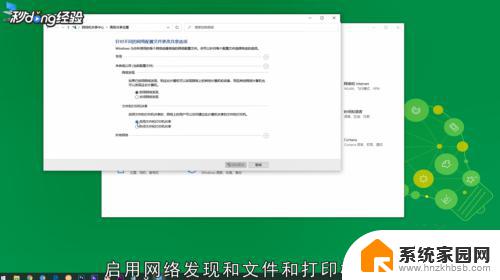 7再回到“网络和Interet”界面点击“查看网络计算机和设备”。
7再回到“网络和Interet”界面点击“查看网络计算机和设备”。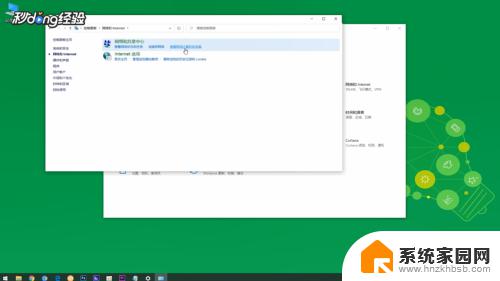 8即可看到win局域网中的其他电脑。
8即可看到win局域网中的其他电脑。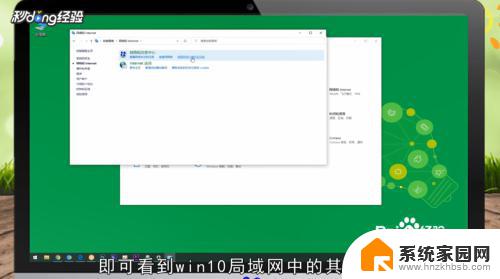 9总结如下。
9总结如下。
以上是如何查看局域网电脑的全部内容,如果遇到这种问题,不妨尝试按照小编的方法解决,希望这篇文章对大家有所帮助。
win10怎么查看局域网电脑 查看Win10局域网中其他电脑的方法相关教程
- win10网络内看不到其他电脑 Win10局域网找不到其他电脑怎么办
- win10同一局域网内看不到对方电脑 Win10无法识别局域网中其他电脑怎么办
- win10局域网别人能看到我电脑,我看不到别人的 win10局域网无法发现其他电脑怎么办
- win10在局域网中只能看到一个网页 win10如何浏览局域网中的其他计算机
- win10网络里面发现不了局域网其他电脑 Win10系统找不到局域网内其他电脑怎么办
- win10访问不到局域网其他电脑 Win10局域网共享文件夹找不到其他电脑
- win10家庭版 找不到局域网电脑 win10网络中找不到局域网内其他电脑怎么办
- win10系统看不到局域网电脑怎么办 win10电脑无法识别局域网中的共享电脑怎么处理
- windows10网络看不到其他电脑 Win10无法访问局域网内其他电脑怎么办
- win10无法找到局域网电脑 Win10系统无法发现局域网内其他电脑解决方法
- 电脑网络连上但是不能上网 Win10连接网络显示无法连接但能上网的解决方法
- win10无线网密码怎么看 Win10系统如何查看已连接WiFi密码
- win10开始屏幕图标点击没反应 电脑桌面图标点击无反应
- 蓝牙耳机如何配对电脑 win10笔记本电脑蓝牙耳机配对方法
- win10如何打开windows update 怎样设置win10自动更新功能
- 需要系统管理员权限才能删除 Win10删除文件需要管理员权限怎么办
win10系统教程推荐
- 1 win10和win7怎样共享文件夹 Win10局域网共享问题彻底解决方法
- 2 win10设置桌面图标显示 win10桌面图标显示不全
- 3 电脑怎么看fps值 Win10怎么打开游戏fps显示
- 4 笔记本电脑声音驱动 Win10声卡驱动丢失怎么办
- 5 windows查看激活时间 win10系统激活时间怎么看
- 6 点键盘出现各种窗口 如何解决Win10按键盘弹出意外窗口问题
- 7 电脑屏保在哪里调整 Win10屏保设置教程
- 8 电脑连接外部显示器设置 win10笔记本连接外置显示器方法
- 9 win10右键开始菜单没反应 win10开始按钮右键点击没有反应怎么修复
- 10 win10添加中文简体美式键盘 Win10中文输入法添加美式键盘步骤